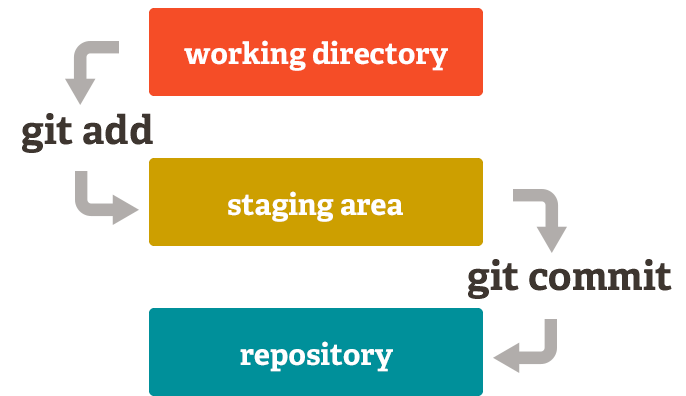git area 主要由以下几个:
- workspace area 也称之为 working tree
- index area 也称之为 staging area
- repository area 也称之为 local repository
如下图所示:
git add用于将文件内容添加到indexgit commit将修改记录到repository
git ls-files显示 index area 或 working tree 的文件信息git status显示 working tree 的状态
当你在工作区,写了若干代码,但是你发现,这些代码没用,需要将这些修改撤销,但是修改的文件较多不可能一个一个文件手动撤销,这时你可以使用如下命令:
// 如果文件是新增的,处于 untracked(撤销所有)
git clean -f // 如果有目录可以加上 -d
// 如果文件是新增的(撤销指定)
git clean -f filenames
// 如果是在已经存在文件基础上修改(撤销所有)
git checkout .
// 如果是在已经存在文件基础上修改(撤销指定文件)
git checkout filenames // 撤销指定文件
git restore filenames // git 2.23.0 新增命令
上面的命令只会撤销 workspace area 的修改。
当你写了若干代码后,执行了 git add(或 IDE 设置了自动 git add),那么文件的处于 tracked 状态,修改内容在 stage area(index area) 区域中
此时你想撤销修改,但是修改的内容还想保留到工作区(仅仅从 stage area 撤销,即变成 untracked 状态),可以使用如下命令:
git reset // 针对所有修改
git reset filenames // 指定具体文件
git restore --staged filenames // 指定具体文件
如果撤销时不想保留工作区,可以使用:
// 不管是否是新建的文件、文件夹会一并被撤销
git checkout -f // 无法指定文件名
当你的修改已经 commit(local repository),此时想要撤销怎么办?可以使用如下命令:
// 撤销后,修改会保留在 staging area 和 workspace area
git reset --soft HEAD~1
// 撤销后,修改会保留在 workspace area
git reset --mixed HEAD~1 // 等同 git reset HEAD~1
// 同时撤销在 `local repository` 和 `staging area`、`workspace area` 的修改:
git reset --hard HEAD~1 // 使用的时候需要注意
HEAD~1 表示回到当前(HEAD) commit 记录的上 1 个 commit.
git revert,它不会撤销原来的 commit 记录,而是新增一条 commit 记录。
git revert commit_id,会在该 commit_id 的基础上做反操作,例如,添加一行,他就会删除该行。
使用时也可以使用 HEAD~,如:
git revert HEAD~1
git revert 还可以撤销中间的某个 commit,其他的 commit 保持不变(git reset 则做不到这一点),如:
// 例如 commit 4 次,每次新增了一个文件,log 日志如下所示:
~$ git reflog
11584b6 (HEAD -> master) HEAD@{0}: commit: t4
947f0cc HEAD@{1}: commit: t3
8f3f8ee HEAD@{2}: commit: t2
8bc1c0b HEAD@{3}: commit (initial): t1
// revert 第三次 commit
~$ git revert 947f0cc
~$ git reflog
64eea6b (HEAD -> master) HEAD@{0}: revert: Revert "t3"
11584b6 HEAD@{1}: commit: t4
947f0cc HEAD@{2}: commit: t3
8f3f8ee HEAD@{3}: commit: t2
8bc1c0b HEAD@{4}: commit (initial): t1
~$ ls -l
total 0
-rw-r--r-- 1 yuzhiqiang staff 0 10 23 19:06 t1.txt
-rw-r--r-- 1 yuzhiqiang staff 0 10 23 19:06 t2.txt
-rw-r--r-- 1 yuzhiqiang staff 0 10 23 19:06 t4.txt
// 可以看到第三次提交的文件不见了
reset 和 revert 使用场景的异同:
- 如果撤销的是你个人的分支(分支只有你一个人修改),可以使用 git reset,这样 git 记录也比较简洁
- 如果你需要撤销 git 记录中间的某条 commit,可以使用 git revert
- 如果撤销的是公共分支 (其他正在使用),则建议使用 git revert。如果使用 git reset 的话,当你 push 的时候后,其他人 pull,其本地记录可能会乱。
-
git clean 删除 working tree 中的 untracked file
git clean -f -d其中 -f(force),-d(directory)
需要注意的是,该命令不能删除 tracked file,如果需要将丢弃所有最近未 commit 的内容 可以先执行git checkout .然后执行git clean -f -d -
git rm 从 working tree 和 index 中移除文件
git rm file文件会从 working tree 和 index 中移除 如果仅仅从 index 中移除,但保留在 working tree,可以使用git rm --cache,那么文件会保留(cache)在 working tree 中 如果文件不在 index 中,即 untracked,那么 git rm 无法删除该文件 例如:你想将某个已提交的目录(.idea),加入到 ignore 中,那么你可以:git rm --cached -r .idea, 然后修改 .gitignore 文件,最后,commit, push
描述:在同一台机器上,我们可能需要配置多个用户,例如公司的项目,需要使用公司的 git 账户,但是有的时候需要维护 github 上开源的项目。提交代码的时候需要区分用户。
我们可以在不同的 repo 仓库使用 git config 来配置,如:
git config user.name "xxx"
git config user.email "xxx@xxx"
但是项目多了,就比较麻烦,而且容易忘记。可以使用 includeIf 来设置,步骤如下:
创建两个 git-config 文件,一个用于公司项目 一个用于个人项目:
.gitconfig-personal
[user]
name = your_name
email = your_email
.gitconfig-work
[user]
name = work_nick_name
email = your_work_email
然后在 .gitconfig 中指定某个文件夹(如 CompanyProjects)使用 .gitconfig-work 的配置,其他文件夹均使用 .gitconfig-personal 的配置:
[include]
path = ~/.gitconfig-personal
[includeIf "gitdir:~/CompanyProjects/"]
path = ~/.gitconfig-work